captura怎么调整摄像头位置?(captura可以录摄像头吗)
有若干朋友想搞清楚这款Captura的软件相关教程,今天神奇下载软件教程分类小编给各位玩家带来captura怎么调整摄像头位置?资讯,希望可以对大家有所帮助哦,一起来了解一下吧!
1、首先点击Captura打开软件。
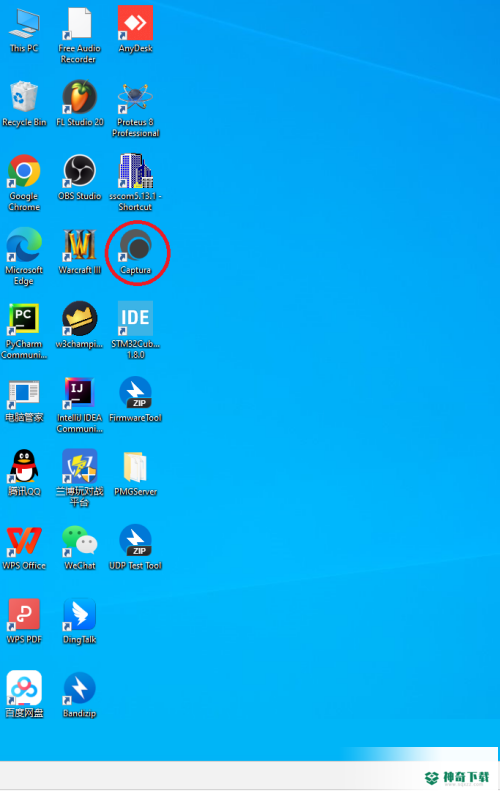
2、可以选择全屏录制或者自定义录制区域,这里我选全屏。输出目录下边可以选择录制的保存在哪个位置。点最上面的红色圆点就可以开始录制。
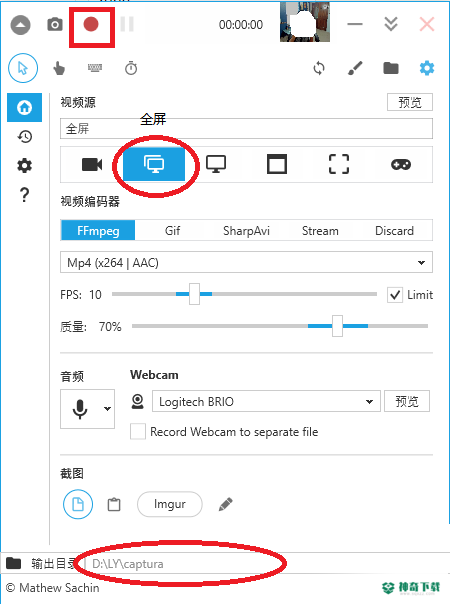
3、点开始录制之后那个红色的圆点就变成了方的,点击它可以停止录制。就可以去保存的目录下去查看了。
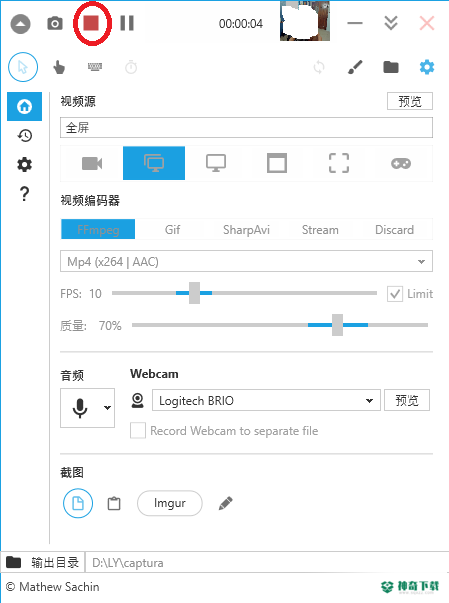
4、接着如果想调整摄像头在屏幕中的位置大小 ,点击设置按钮,点击overlays;
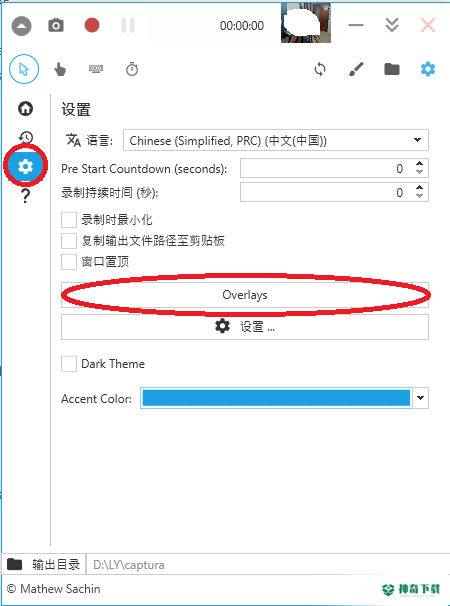
5、在弹出的对话框中选择Webcam,在“设置尺寸”前面打勾,设置摄像头录制屏幕的大小,也可以用鼠标将红色的方块(摄像头录像区域)进行拉伸或缩小调整大小。还可以拖动红色的方块,放到需要的位置。
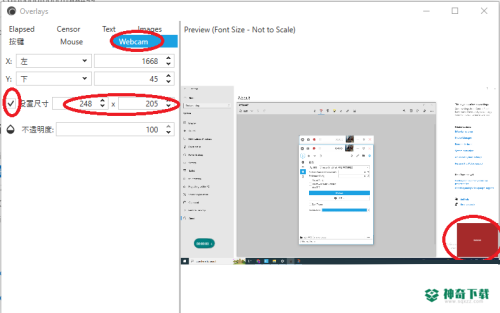
6、最后如果只是单纯录制屏幕,不需要摄像头,可以在webCam下面选择“无摄像头”即可。
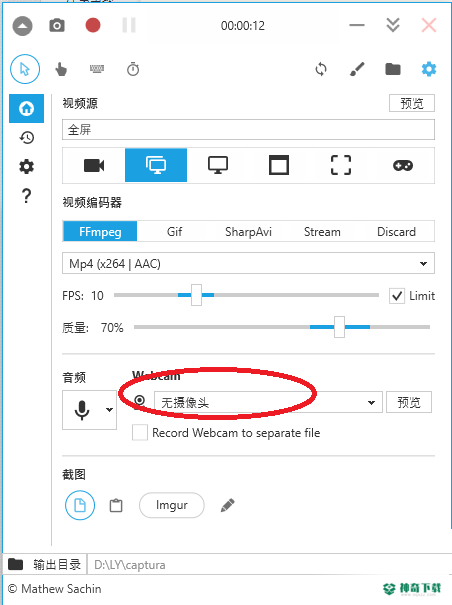
上面内容确是关于《captura怎么调整摄像头位置?》软件全部内容了,希望能够帮到正在需要Captura软件教程朋友!更多丰富Captura软件资讯教程,可以收藏我们神奇下载!
相关文章
近期热门










